Jak tworzyć i używać wykresów Gantta w Notion
Niezależnie od tego, czy pracujesz samodzielnie, czy jako część większego zespołu, wykresy Gantta są doskonałym sposobem zarządzania złożonymi projektami. Wiele narzędzi do zarządzania projektami oferuje możliwość korzystania z wykresów Gantta, a Notion jest jednym z nich.
Poruszanie się po wykresach Gantta w Notion może początkowo wydawać się onieśmielające, jeśli ktoś nie jest zaznajomiony z ich użyciem. Jednak ten artykuł zawiera kompleksowy przewodnik dotyczący opanowania tych narzędzi, zapewniając użytkownikom dobre przygotowanie do ich efektywnego wykorzystania.
Co to jest wykres Gantta?
Wykres Gantta to narzędzie do zarządzania projektami, które zapewnia przegląd statusu i postępu zadań w ramach większego przedsięwzięcia. Choć zazwyczaj wykorzystywany przez korporacje, może być stosowany przez osoby fizyczne, takie jak freelancerzy lub studenci, a także zespoły zdalne.
Wykresy Gantta to wizualne reprezentacje, które przedstawiają kolejność i czas trwania zadań wymaganych do ukończenia projektu, takiego jak projektowanie stron internetowych lub inicjatywy marketingowe. Wykresy te wyświetlają przewidywane ramy czasowe i wskaźniki postępu, podobnie jak inne powszechnie stosowane podejścia do zarządzania projektami. Ponadto możliwe jest przypisanie obowiązków członkom zespołu zgodnie z ich możliwościami i dostępnością.
Dla tych, którzy pracują w zespołach zdalnych, dostępnych jest wiele narzędzi do zarządzania projektami, które ułatwiają współpracę w środowisku wirtualnym.
Jak utworzyć i używać wykresu Gantta w Notion
Tworzenie wykresu Gantta w Notion od podstaw może być możliwe; jednak korzystanie z gotowego szablonu projektu jest bardziej praktyczne, szczególnie dla tych, którzy są nowicjuszami na platformie. Na szczęście Notion oferuje bezpłatny szablon wykresu Gantta, który można pobrać i zaimplementować w wybranym obszarze roboczym, który posłuży jako podstawa naszej demonstracji.
Oto jak pobrać szablon:
⭐ Przejdź do strony szablonu Gnatt w Notion i wybierz opcję Start with this template . 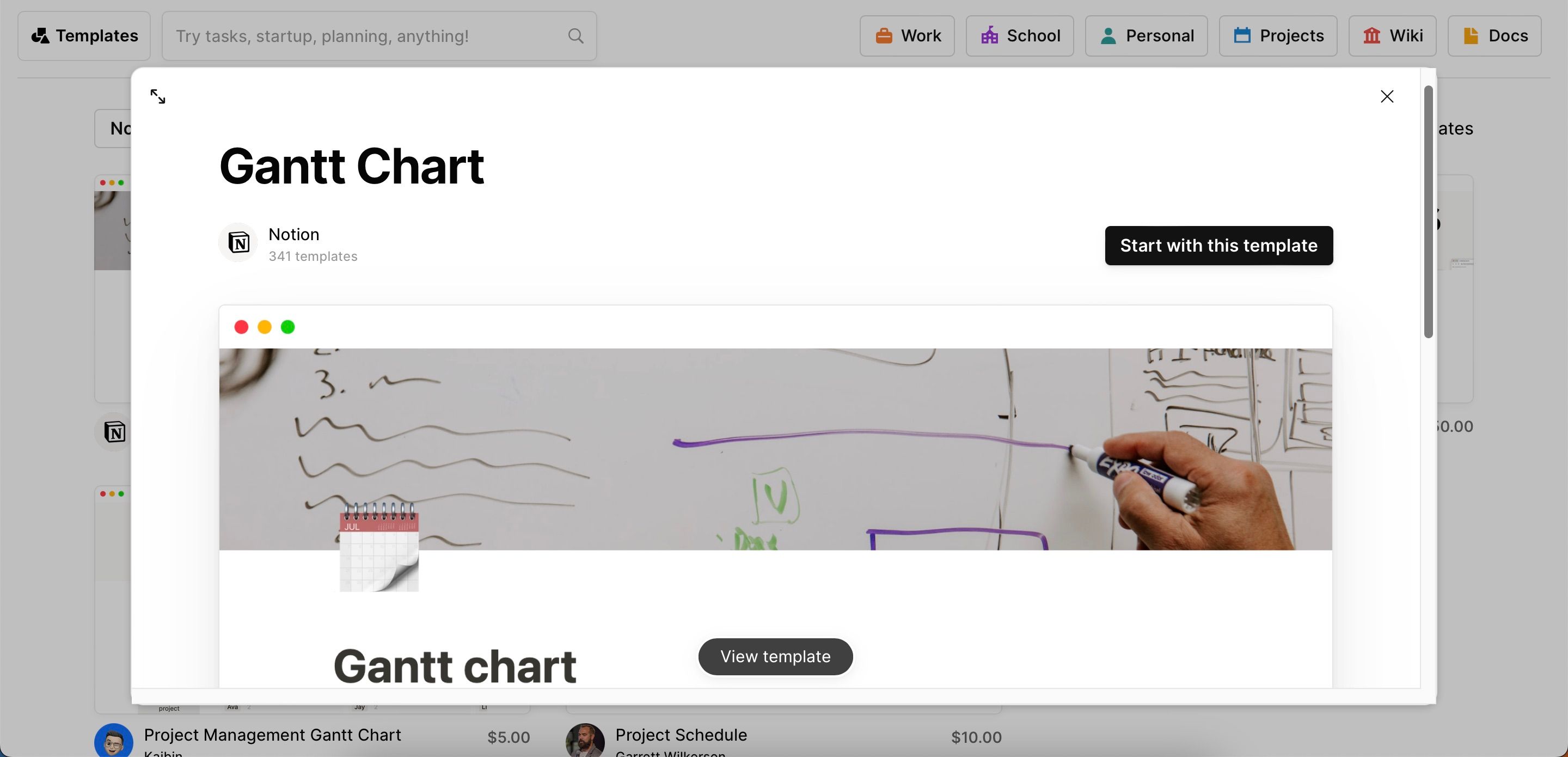
⭐ Wybierz obszar roboczy, w którym chcesz powielić szablon. 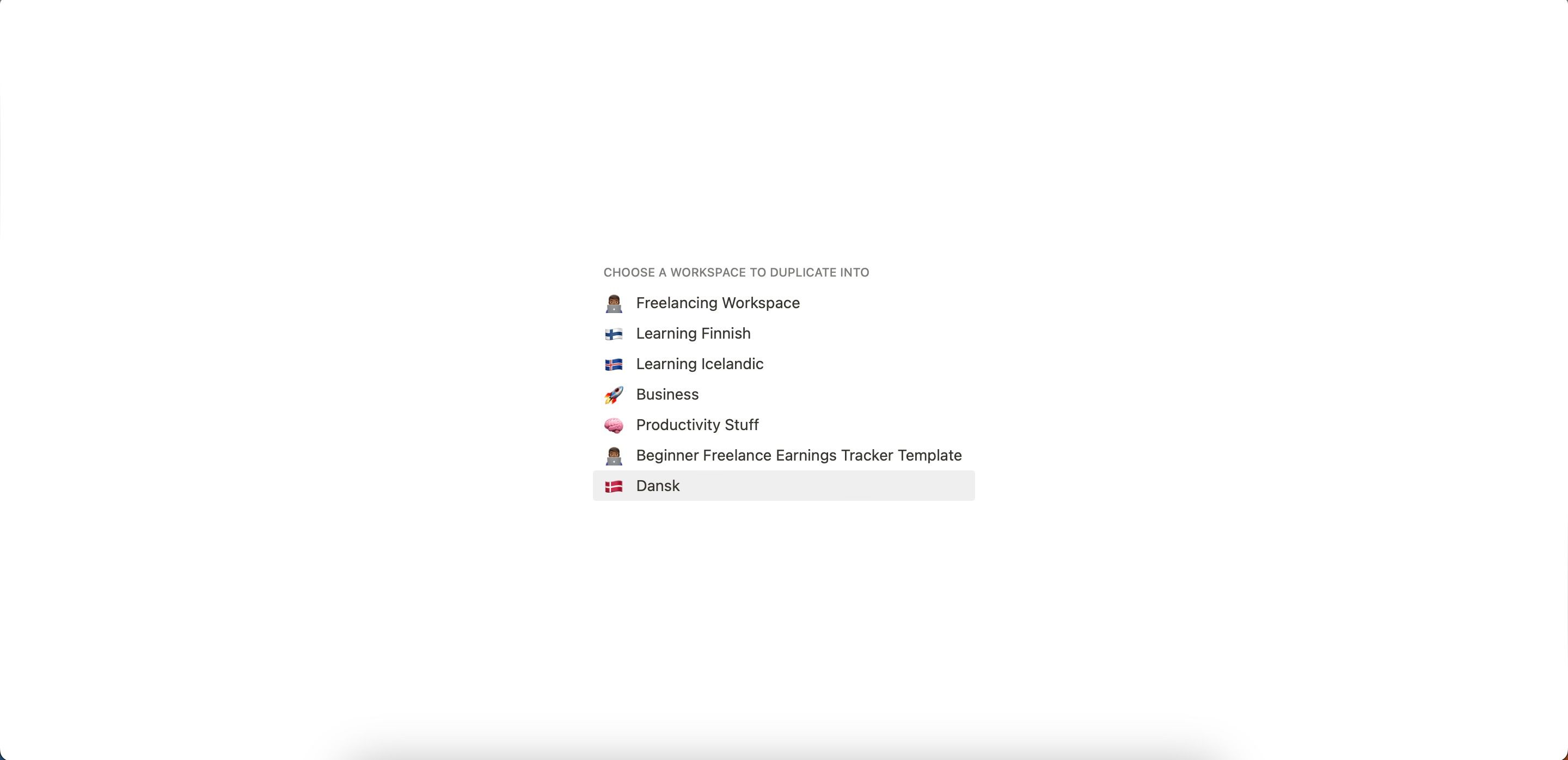
Po powieleniu dostarczonego szablonu w Notion można przystąpić do jego personalizacji zgodnie z własnymi wymaganiami lub preferencjami.
W kontekście korzystania z wykresu Gantta na platformie Notion, należy teraz przejść do procesu personalizacji i implementacji wspomnianego wykresu do określonych celów.
Wprowadzanie nazw projektów
Aby kontynuować skomplikowane zmiany, zaleca się rozpoczęcie od podania nazw projektów.Proces ten jest prosty i można go wykonać bez wysiłku.
⭐ Przejdź do zakładkiProject .
⭐ Najedź kursorem na projekt, który chcesz zmienić i wybierz Otwórz . 
⭐ Wprowadź nową nazwę projektu w górnym polu tekstowym. 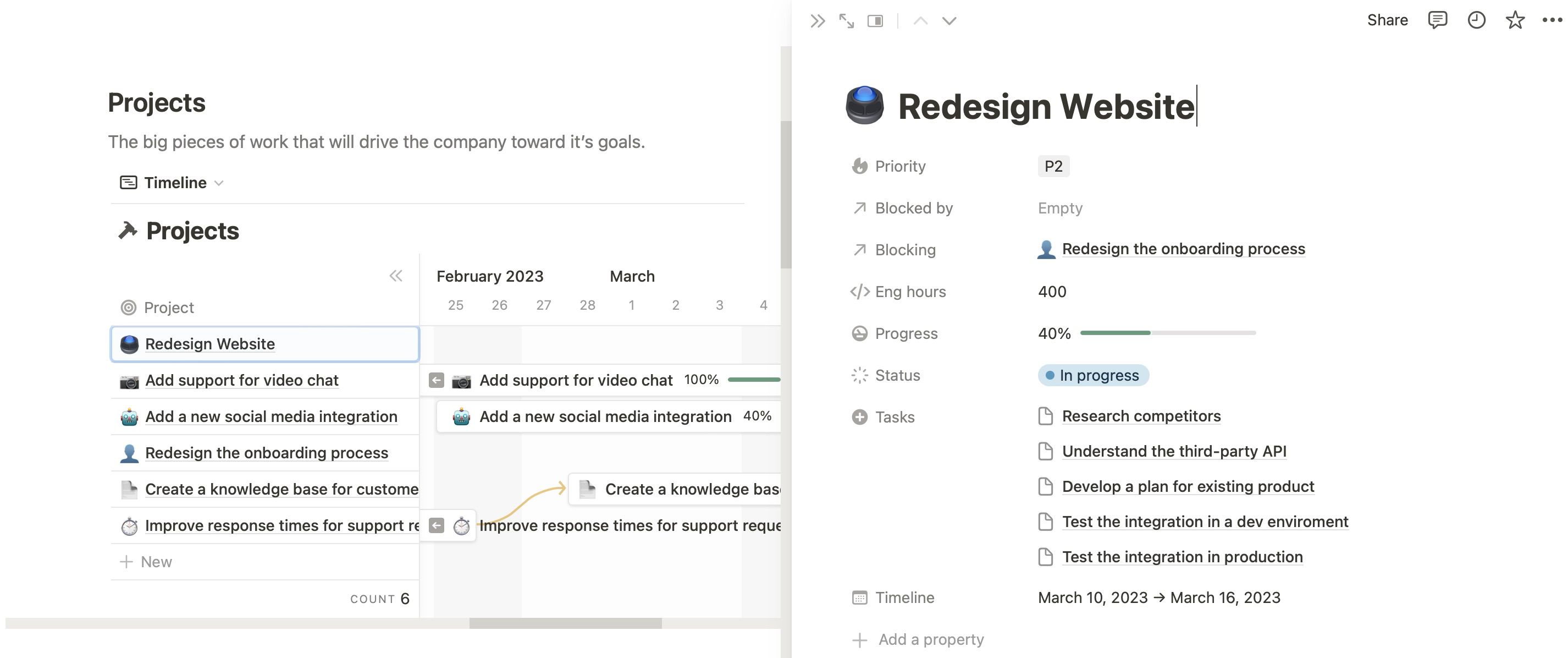
Alternatywnie można wybrać konkretny wpis w wyżej wymienionej tabeli i zmodyfikować go zgodnie z indywidualnymi preferencjami za pomocą interakcji z tą tabelą. Ta operacja może być powtarzana, aż każdy tytuł projektu zostanie dostosowany do unikalnych wymagań użytkownika.
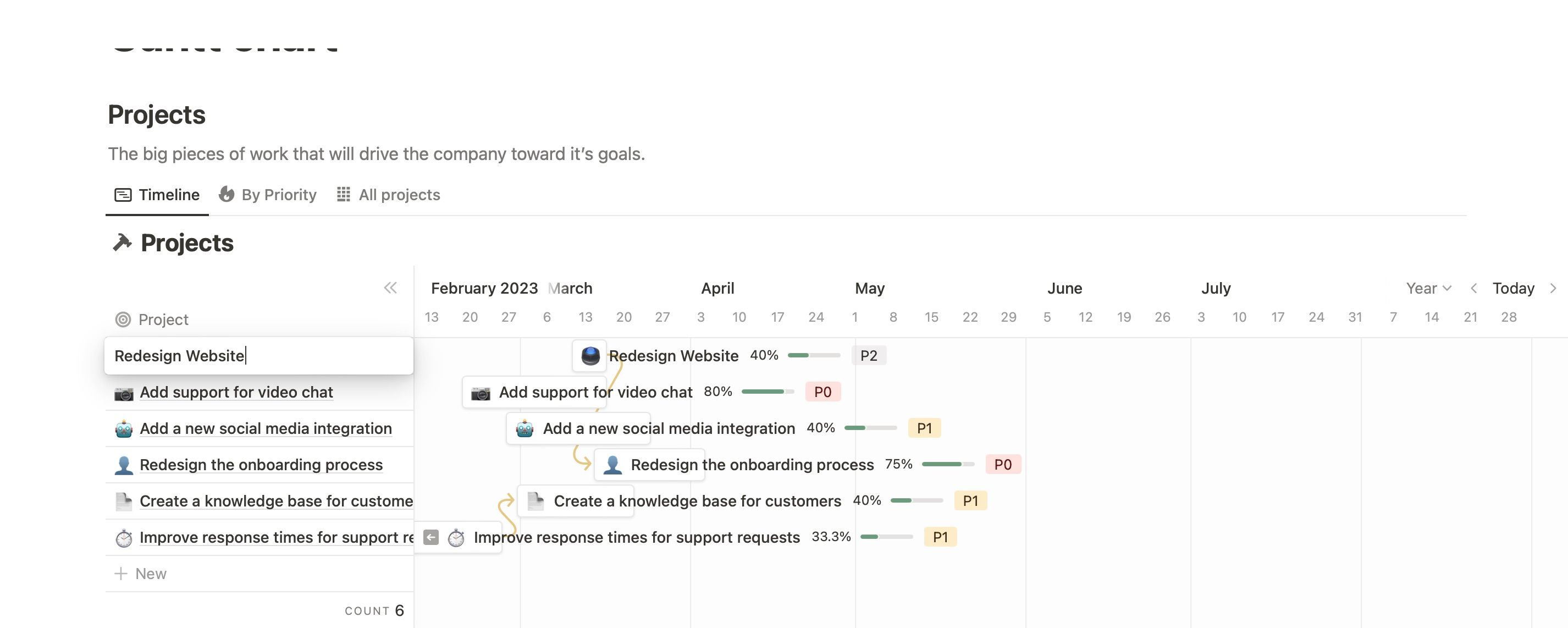
Dostosowywanie specyfiki każdego projektu
Po zmianie nazwy wszystkich projektów na wykresie Notion Gantt można przystąpić do dostosowywania dodatkowych szczegółów. Masz swobodę modyfikowania różnych aspektów, w tym między innymi:
⭐ Dodawanie podzadań w każdym oknie.
⭐ Aktualizowanie statusu i postępów.
⭐Timeline
Aby ułatwić kompleksowe zrozumienie kolejnych kroków, niniejszy przewodnik zostanie podzielony na odrębne segmenty przedstawione w kolejnych akapitach.
Dodawanie podzadań w każdym oknie
Rzeczywiście, po zmianie tytułów projektów, włączenie podzadań może być godnym pochwały punktem wyjścia. Aby kontynuować ten proces, wykonaj następujące kroki:
Aby uzyskać dostęp i zmodyfikować określone zadanie w projekcie, możesz przejść do sekcji “Projekt” lub kliknąć odpowiednią kartę znajdującą się w widoku osi czasu.
⭐ Możesz zauważyć wstępnie ustawioną liczbę zadań już wymienionych w Notion. Kliknij każde z nich, aby dostosować nazwę, menedżera zadań i status. W razie potrzeby można również dodać komentarze. 
⭐ Aby dodać nowe zadania od podstaw, kliknij przycisk \\+. Następnie wybierz stronę, którą chcesz połączyć, lub utwórz nową, wpisując “utwórz” w pasku wyszukiwania i dotykając “Nowe utwórz w zadaniach”. 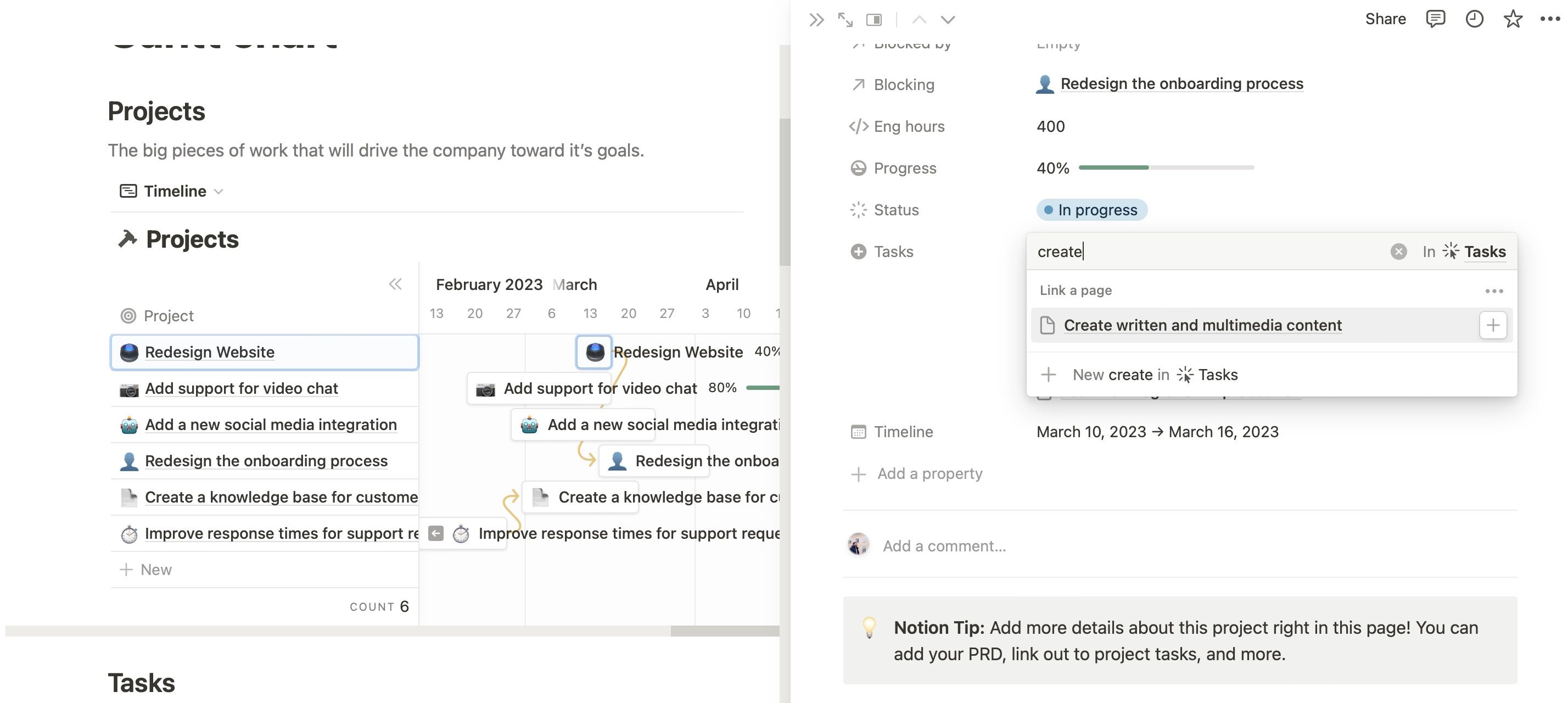
⭐ Aby usunąć zadania, wybierz ikonę - po najechaniu kursorem na określone zadanie. 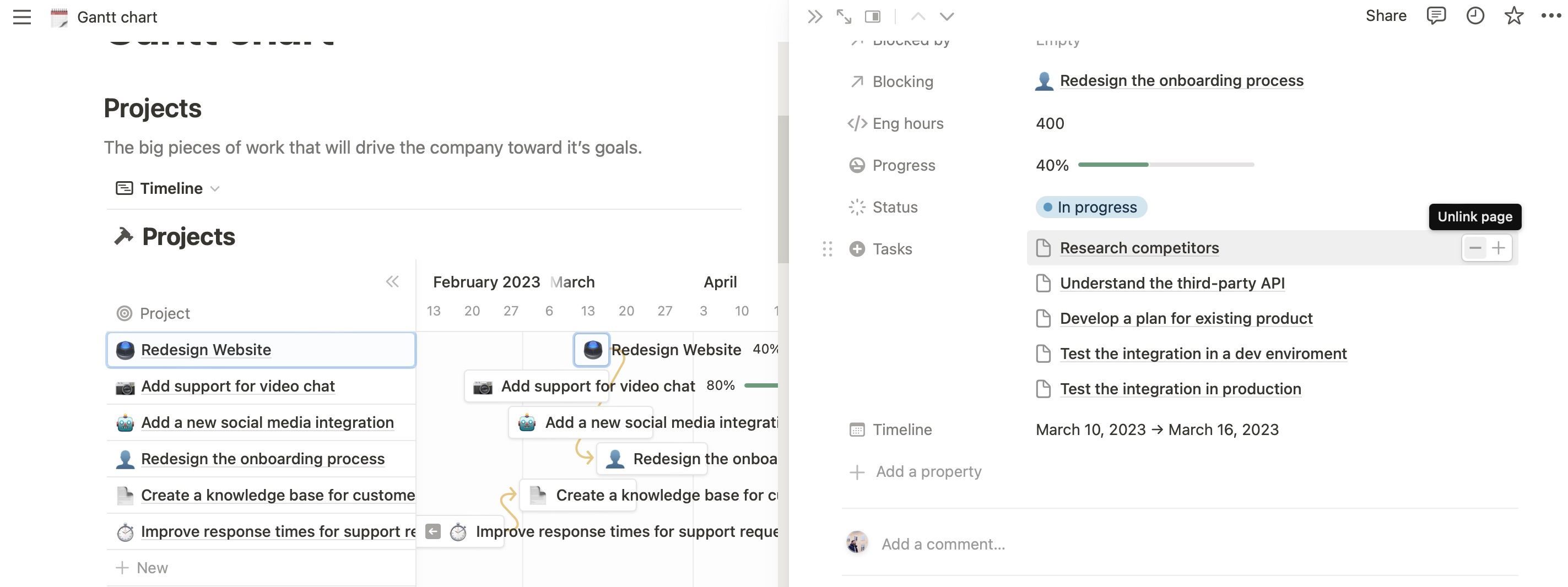
Po dodaniu nowych zadań można dostosować wszystkie aspekty w sposób zgodny z predefiniowanymi konfiguracjami.

Aktualizacja statusu zadania
Aby zmodyfikować harmonogram zadań w szablonie wykresu Notion Gantt, przejdź do odpowiedniej karty powiązanej z trwającym projektem lub podzadaniem. Na karcie tej znajduje się obszar zatytułowany “Status”.W tym konkretnym obszarze należy rozwinąć listę rozwijaną i wybrać obecną pozycję projektu spośród dostępnych opcji.

Rzeczywiście, jedną z kluczowych funkcji, które mogą być widoczne po zapoznaniu się z zakładką Postęp, jest sekcja Procent. Sekcja ta może być aktualizowana poprzez sumienną pracę i ukończenie różnych podzadań związanych z konkretnym projektem.
Dla tych, którzy nie są zaznajomieni z Notion, polecam zapoznanie się z obszernym zasobem, który zagłębia się w różne funkcje platformy. Przewodnik ten obejmuje szereg cennych zadań i operacji, które użytkownicy mogą wykonywać w Notion, w tym funkcje takie jak organizowanie notatek, tworzenie baz danych, zarządzanie projektami i inne. Zapoznając się z tymi możliwościami, można zmaksymalizować swoją produktywność i wydajność podczas korzystania z Notion do różnych celów.
Oś czasu
Dostosowanie skali czasu dla poszczególnych zadań jest możliwe dzięki wykorzystaniu funkcji “Skala czasu”. Po aktywowaniu kalendarza, wybranie alternatywnych dat rozpoczęcia i zakończenia pozwoli odpowiednio zmodyfikować oś czasu.
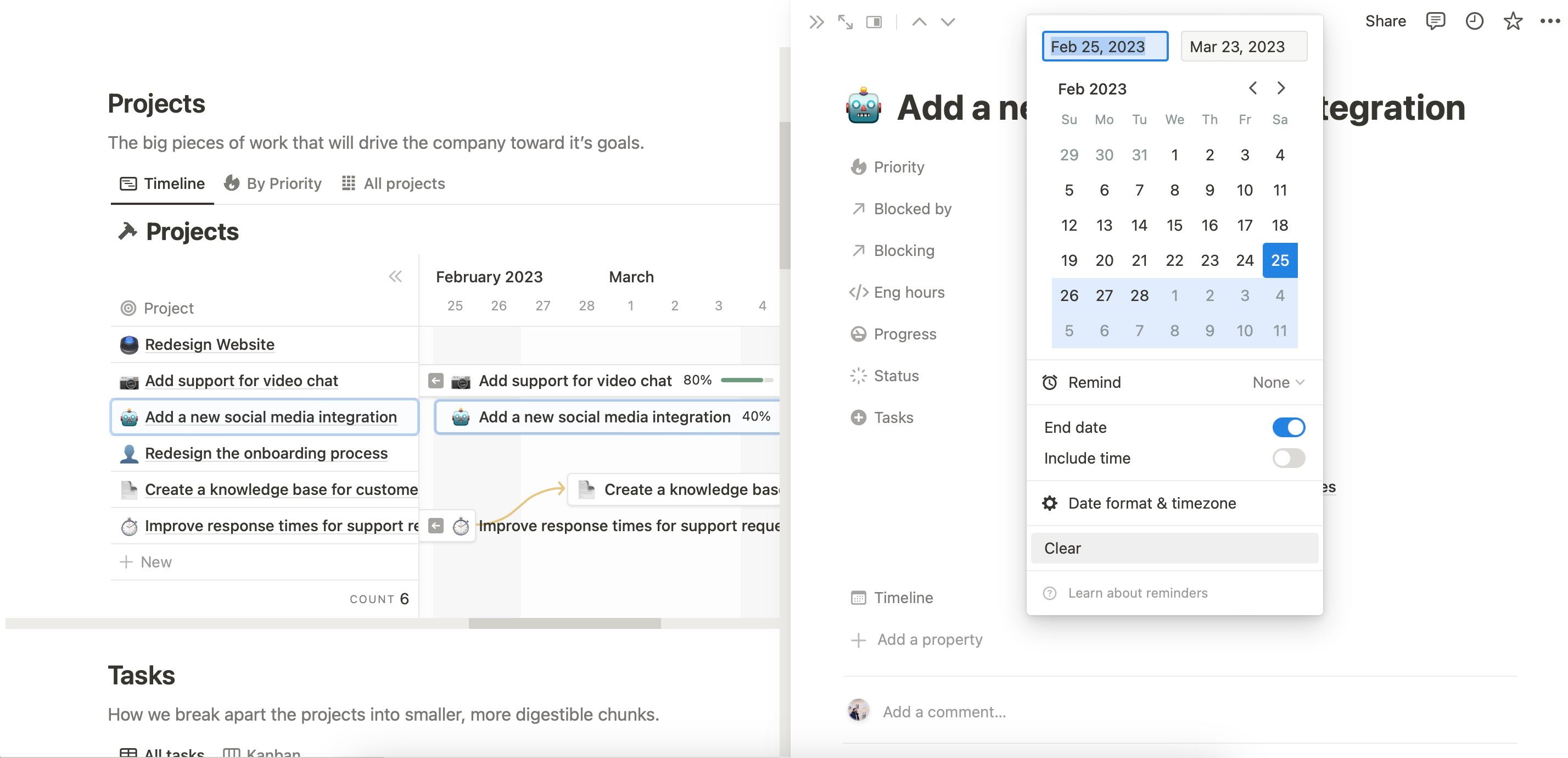
Przyspieszenie osi czasu projektu jest możliwe dzięki ręcznej operacji zmiany położenia zadań za pomocą funkcji przeciągania i upuszczania w interfejsie wykresu Gantta, znanej jako “oś czasu wykresu Gantta”.
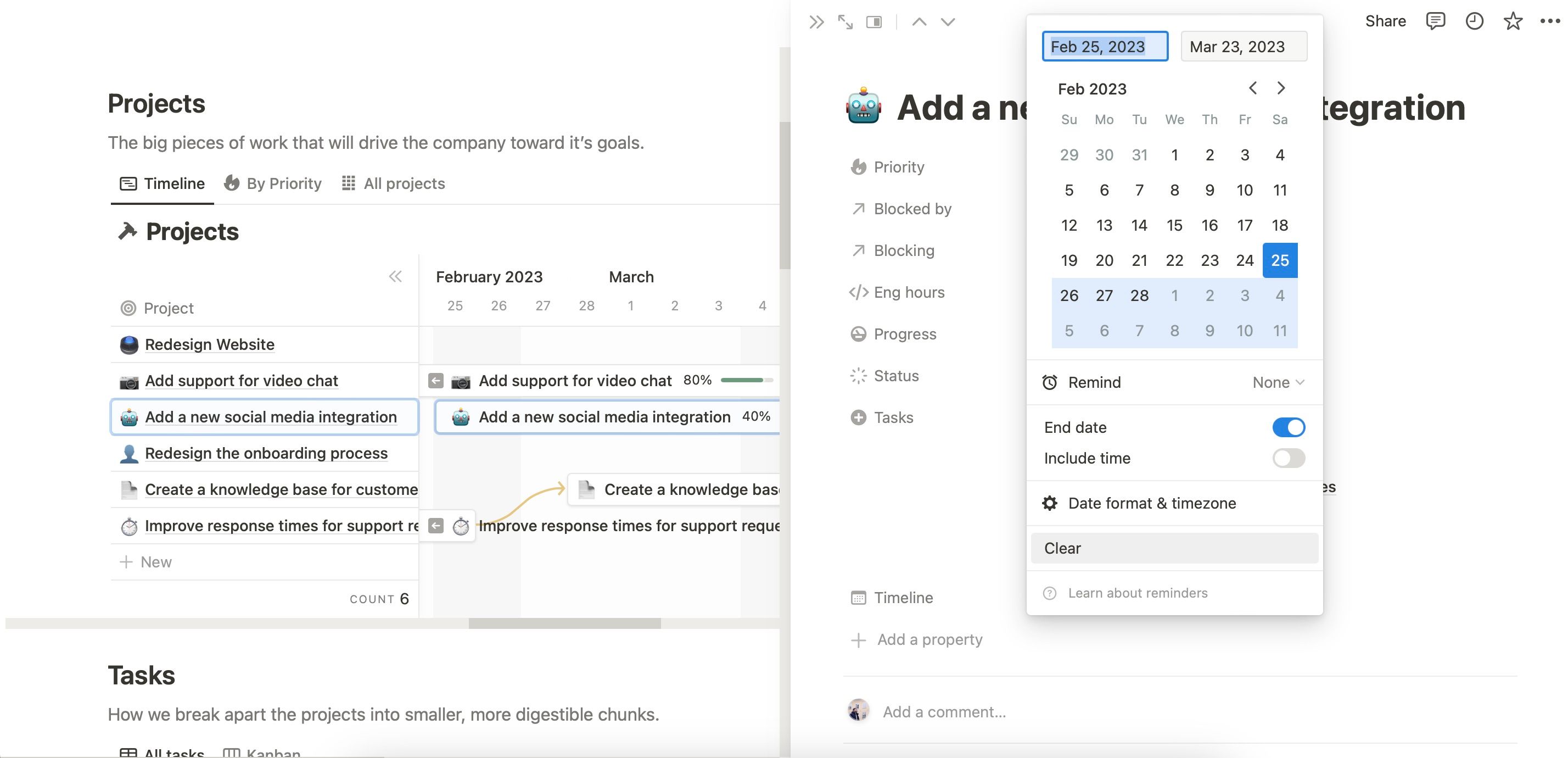
Zmiana widoku
Jeśli chcesz zmodyfikować perspektywę na wykresie Gantta, dostępnych jest kilka alternatyw. Po prawej stronie znajduje się rozwijane menu, które wyświetla z góry określoną skalę czasu, która może obejmować takie opcje, jak miesiąc, rok, kwartał lub podobne interwały.

Wybierz żądany czas trwania z dostępnych opcji lub skorzystaj z zakładki “Dzisiaj”, aby przejść bezpośrednio do bieżącej daty.
Alternatywne podejście polega na dostosowaniu perspektywy zadań w oparciu o ich znaczenie. Aby wdrożyć tę strategię, możesz wybrać opcję “Według priorytetu” znajdującą się po lewej stronie interfejsu. Ponadto wybranie opcji “Wszystkie projekty” zapewnia obszerny przegląd wszystkich zadań i inicjatyw.
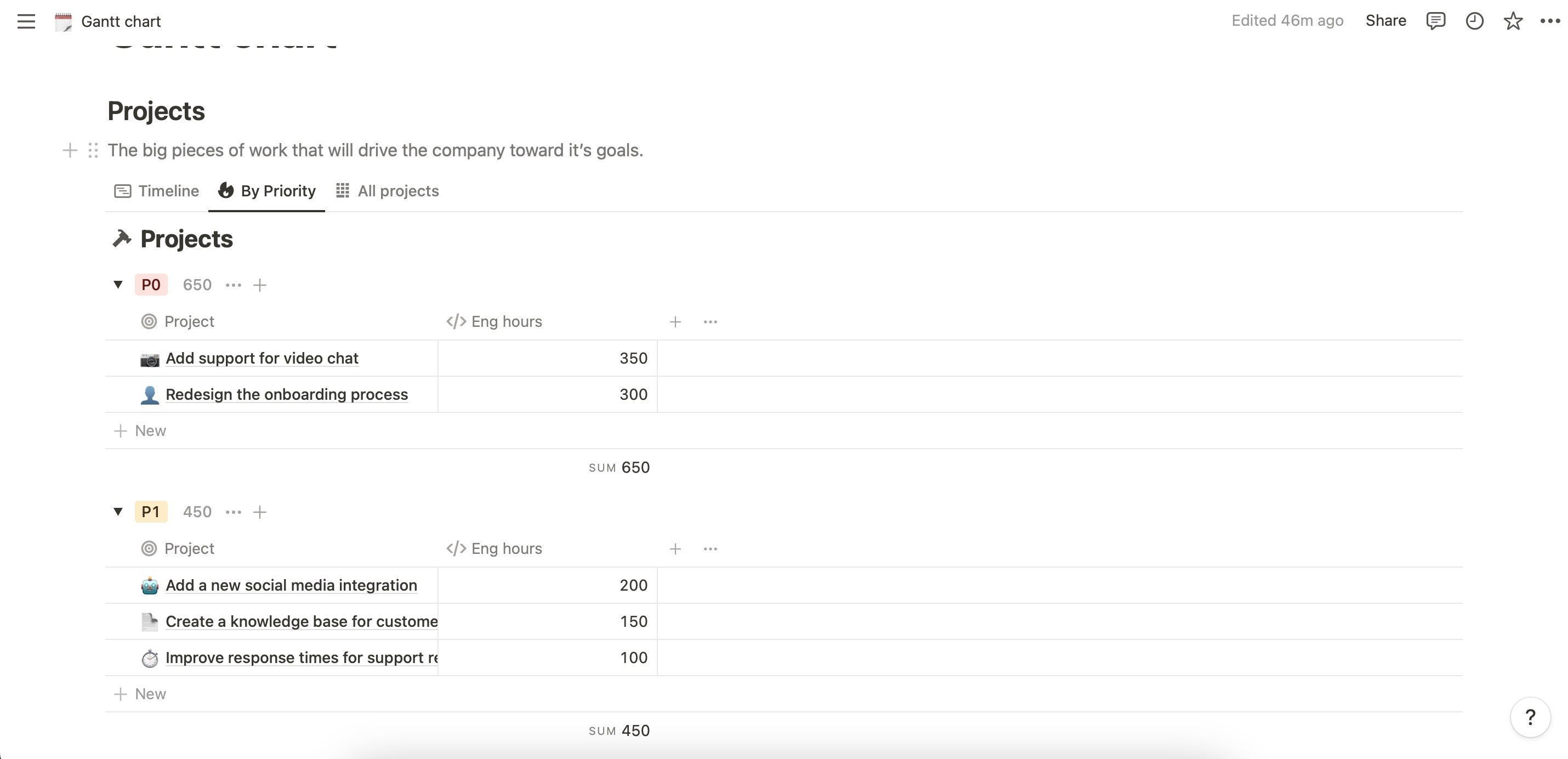
Uwzględnienie spersonalizowanego nazewnictwa podczas rozważania zmian jest realną opcją, podobnie jak zapoznanie się z przyspieszonym samouczkiem dla projektów i planów zadań Notion, jeśli rozpoczynasz fazę wprowadzającą.
Przeglądanie i delegowanie zadań
W przypadku indywidualnych przedsięwzięć włączenie zakładki “Delegowanie” na wykresie Gantta w Notion jest zbędne. Jednak w przypadku wykorzystania wspomnianego wykresu Gantta jako integralnego elementu większego wspólnego wysiłku, zrozumienie i skuteczne delegowanie zadań staje się kluczowe dla jego pomyślnego wykonania.
⭐Przewiń w dół doTasks.
⭐Kliknij zakładkęPrzydzielone.
⭐ Wpisz imię i nazwisko osoby, której chcesz delegować zadanie. 
Alternatywnie możesz postępować zgodnie z poniższymi instrukcjami:
⭐Otwórz zadanie.
⭐Przejdź do podzadania.
⭐ Wybierz osobę, której chcesz delegować zadanie w sekcji Przydzielone. 
Jeśli w dowolnym momencie zostanie ustalone, że wykresy Gantta nie zapewniają najkorzystniejszego podejścia do zarządzania projektami, istnieje kilka alternatywnych opcji dostępnych w dziedzinie zarządzania projektami.
Tworzenie efektywnych wykresów Gantta w Notion
Na pierwszy rzut oka wykresy Gantta mogą wydawać się skomplikowane, ale w rzeczywistości są potężnym narzędziem do zarządzania projektami. Zapoznanie się z wykorzystaniem wykresów Gantta w Notion może przynieść znaczną poprawę produktywności zespołu.
Rzeczywiście, nawet gdy są wykorzystywane wyłącznie do pojedynczych przedsięwzięć, diagramy te mogą ułatwić bardziej efektywne zarządzanie istotnymi zadaniami. Wszechstronność wykresów Gantta rozciąga się na różne formaty projektów, ze szczególną użytecznością w przedłużających się przedsięwzięciach.